
- Excel DAX 教程
- DAX - 主页
- DAX - 概述
- DAX - 计算列
- DAX - 计算字段/度量
- DAX - 编辑计算字段
- DAX - 删除计算字段
- DAX - 语法
- DAX - 运营商
- DAX - 标准参数
- DAX - 函数
- DAX - 了解 DAX 函数
- DAX - 评估背景
- DAX - 公式
- 更新 DAX 公式的结果
- 更新数据模型中的数据
- DAX - 重新计算 DAX 公式
- DAX 公式重新计算故障排除
- DAX - 公式错误
- DAX - 时间智能
- DAX - 过滤函数
- DAX - 场景
- 执行复杂的计算
- DAX - 处理文本和日期
- 条件值和错误测试
- DAX - 使用时间智能
- DAX - 排名和比较值
- Excel DAX 有用资源
- DAX - 快速指南
- DAX - 有用的资源
- DAX - 讨论
Excel DAX - 编辑计算字段
您可以编辑计算字段来修改它。但是,在编辑计算字段之前,您应该知道它的存储位置。就是说,计算的字段存储在哪个表中。这对于隐式和显式计算字段都适用。计算字段只能与数据模型中的一个表关联。
查找计算字段
要在数据模型中查找计算字段,请执行以下操作 -
- 单击 Power Pivot 窗口中功能区上的“高级”选项卡。
- 单击显示隐式计算字段。
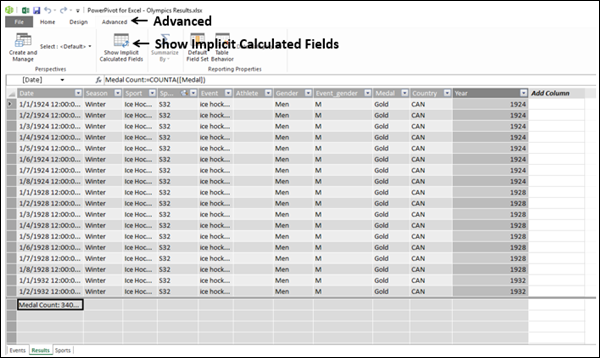
- 单击图表视图。
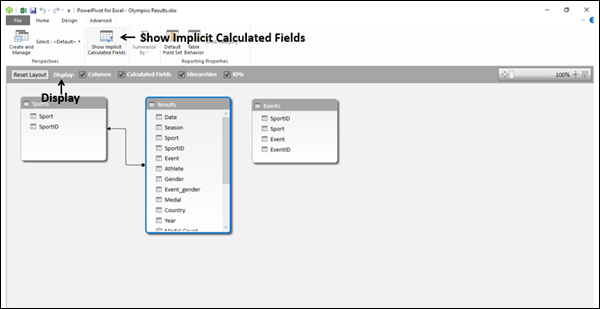
正如您在上面的屏幕截图中看到的,“显示隐式计算字段”在功能区上突出显示。如果它没有突出显示,请再次单击它。
您还可以观察到有 4 个复选框 - 列、计算字段、层次结构和 KPI。默认情况下,4 个都被选中。
- 取消选中复选框 - 列、层次结构和 KPI。
这将仅选中“计算字段”框。
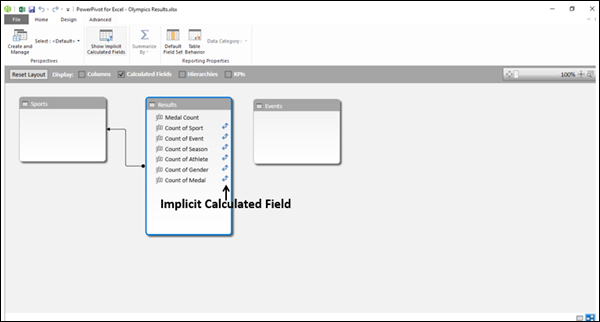
如上面的屏幕截图所示,只有“结果”表显示了字段。另外两个表是空白的。这表明只有结果表具有计算字段。您还可以观察到隐式计算字段![]() 显示了一个图标,而显式计算字段 - 奖牌计数没有该图标。
显示了一个图标,而显式计算字段 - 奖牌计数没有该图标。
查看表中的计算字段
您可以查看表中的计算字段,如下所示 -
- 单击计算字段。
- 右键单击并在下拉列表中选择转到。
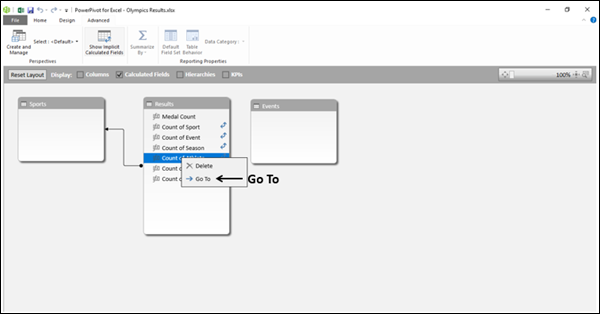
该表将出现在数据视图中。
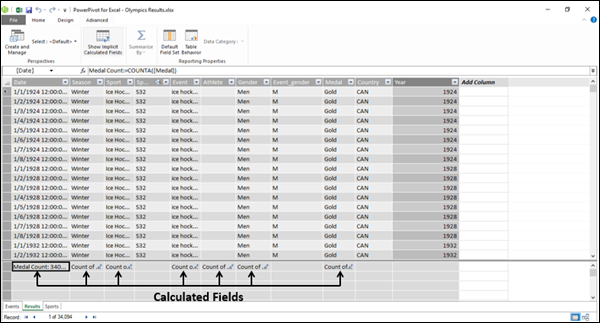
如上面的屏幕截图所示,计算字段出现在表的计算区域中。
更改表中的计算字段
您可以更改用于表中计算字段的公式。
- 单击数据模型数据视图中表中的计算字段。
- 在公式栏中选择公式 - := 右侧。
该公式将突出显示。
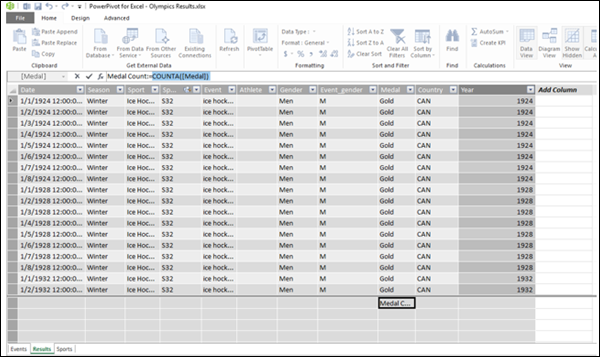
- 输入新公式。
- 按 Enter 键。
您将在后续章节中了解有关 DAX 公式的更多信息。
重命名数据模型中的计算字段
您可以在数据视图或图表视图中更改数据表中计算字段的名称。
在数据视图中重命名计算字段
- 单击数据模型数据视图中表中的计算字段。
- 在公式栏中选择计算字段名称 – := 的左侧。
计算出的字段名称将突出显示。
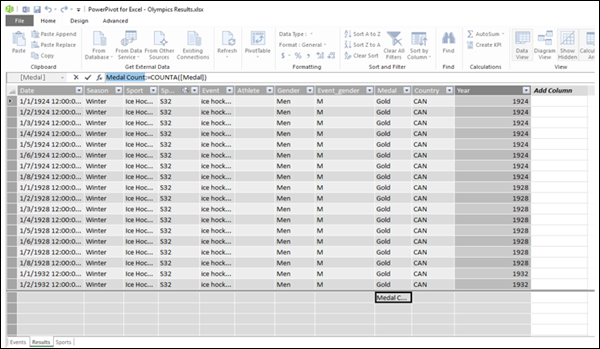
- 输入计算字段的新名称。
- 按 Enter 键。
您将在后续章节中了解有关 DAX 语法的更多信息。
在图表视图中重命名计算字段
- 右键单击图表视图中表中的计算字段名称。
- 单击下拉列表中的重命名。
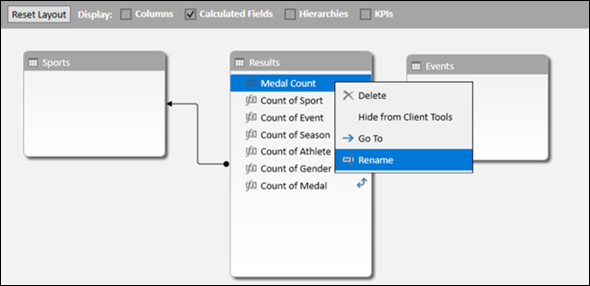
该名称将进入编辑模式。输入计算字段的新名称。
在 Excel 窗口中查看计算字段
您可以在 Excel 窗口中查看计算字段,如下所示 -
- 单击功能区上的 POWERPIVOT 选项卡。
- 单击“计算”组中的“计算字段”。
- 单击下拉列表中的管理计算字段。
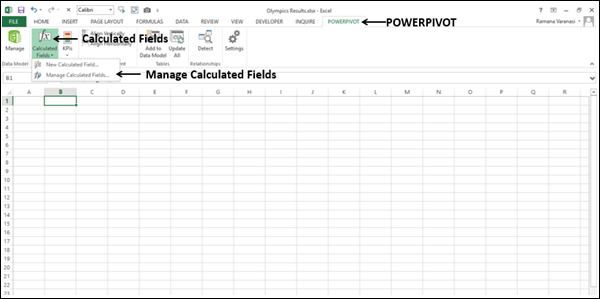
将出现“管理计算字段”对话框。数据模型中显式计算字段的名称显示在对话框中。
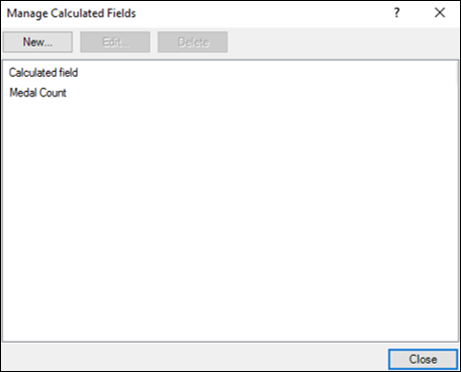
在管理计算字段中更改计算字段
您可以在“管理计算字段”对话框中更改计算字段。
- 单击奖牌计数。
- 单击编辑按钮。
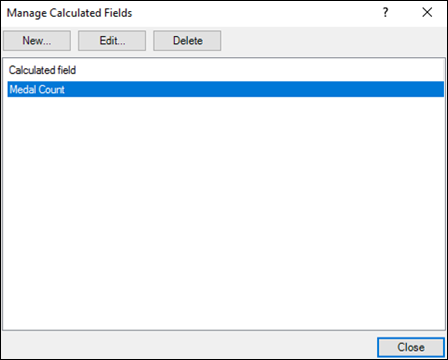
出现计算字段对话框。
- 在公式框中选择 = 右侧的公式。
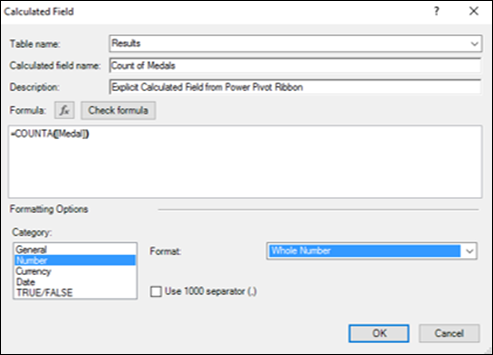
- 输入新公式。
- 单击“确定”。
- 在“管理计算字段”对话框中单击“关闭”。
在管理计算字段中重命名计算字段
您可以在“管理计算字段”对话框中重命名计算字段。
- 单击奖牌计数。
- 单击编辑按钮。
出现计算字段对话框。
- 在计算字段名称框中选择名称。
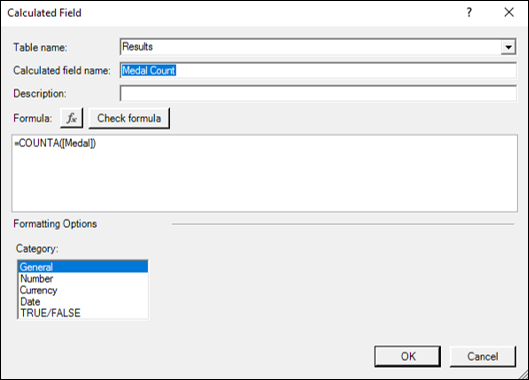
- 输入计算字段的新名称。
- 单击“确定”。
- 在“管理计算字段”对话框中单击“关闭”。
在数据模型中移动计算字段
您可以在创建计算字段的表的计算区域内移动计算字段。但是,它不能移动到另一个表。
- 右键单击计算字段。
- 单击“剪切”。
- 将指针移动到同一个表的计算区域中的不同位置。
- 单击“粘贴”。
注意- 计算字段位于表的计算区域内的位置并不重要,因为计算字段的 DAX 公式中的数据引用是通过列名称并明确说明的。